Seite 12 – Yamaha PSR-S770 Benutzerhandbuch
Seite 12
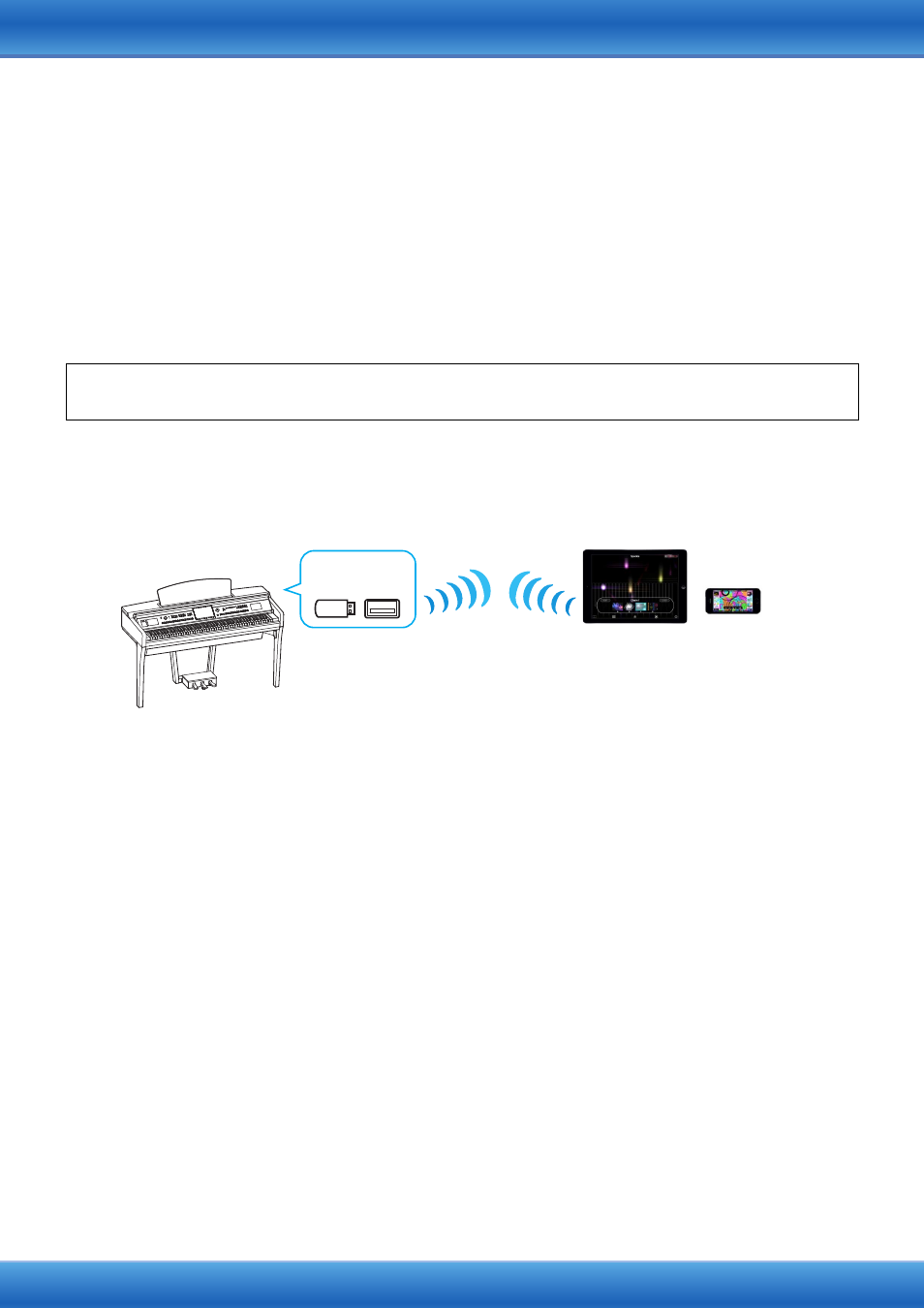
Handbuch für den Anschluss von iPhone/iPad
12
6
Verbinden Sie das iPhone/iPad mit dem Zugangspunkt.
6-1
Rufen Sie das Wi-Fi-Display auf Ihrem iPhone/iPad auf, indem Sie auf Einstellungen Wi-Fi tippen.
6-2
Schalten Sie Wi-Fi ein.
6-3
Tippen Sie in der im Display angezeigten Netzwerkliste auf das Netzwerk, an dem Sie in Schritt 5 Ihr Instrument
angeschlossen haben.
Wenn ein Schlüssel erforderlich ist, geben Sie ihn ein und stellen die Verbindung her.
7
Das Herstellen der Anschlüsse wurde in Schritt 6 abgeschlossen. Verwenden Sie
die Anwendung auf Ihrem iPhone/iPad, um mit Ihrem Instrument zu kommunizieren.
HINWEIS
Einige Anwendungen erfordern eine bestimmte Einstellung, um mit dem Instrument kommunizieren zu können.
Näheres finden Sie in der entsprechenden Anleitung der Anwendung.
Direkter Anschluss über den USB-Wireless-LAN-Adapter
HINWEIS
Dieser Anschluss ist nur für Instrumente geeignet, die eine Access-Point-Modusfunktion oder eine Ad-Hoc-
Modusfunktion haben.
HINWEIS
Beachten Sie bitte, dass kein Internetzugang von Ihrem iPhone/iPad aus möglich ist und somit deren
Funktionsumfang, z. B. Mail-Zugang und Suchfunktionen, eingeschränkt ist, solange sich Ihr Instrument
im Access-Point- bzw. Ad-Hoc-Modus befindet.
1
Schalten Sie das Instrument aus.
Beenden Sie alle Anwendungen an Ihrem iPhone/iPad.
2
Verbinden Sie den USB-Wireless-LAN-Adapter mit dem Anschluss [USB TO DEVICE]
am Instrument.
3
Schalten Sie das Instrument ein.
4
Schalten Sie das Instrument in den Access-Point- bzw. Ad-Hoc-Modus.
Wählen Sie in der Wireless-LAN-Moduseinstellung den geeigneten Modus aus. Näheres hierzu finden Sie
in der Bedienungsanleitung oder dem Referenzhandbuch Ihres Instruments.
5
Stellen Sie nach Bedarf die SSID usw. ein.
Sie können verschiedene Einstellungen vornehmen (wie SSID, Sicherheitseinstellungen, Passwort, Kanal,
Schlüssel), die spezifischen Einstellungen variieren jedoch je nach dem vom Instrument verwendeten Modus.
Wenn Sie zwei oder mehr Instrumente anschließen, stellen Sie die SSID und den Kanal an jedem Instrument
auf unterschiedliche Werte ein.
6
Speichern Sie die Einstellungen.
Die Einstellungen für das Instrument sind abgeschlossen.
7
Schließen Sie das iPhone/iPad am Instrument an.
7-1
Rufen Sie das Wi-Fi-Display auf Ihrem iPhone/iPad auf, indem Sie auf Einstellungen Wi-Fi tippen.
7-2
Schalten Sie Wi-Fi ein.
7-3
Tippen Sie in der angezeigten Netzwerkliste auf das Instrument, das auf Access-Point- bzw. Ad-Hoc-Modus
eingestellt werden soll.
Wenn ein Schlüssel erforderlich ist, geben Sie ihn ein und stellen die Verbindung her.
8
Das Herstellen der Anschlüsse wurde in Schritt 7 abgeschlossen. Verwenden Sie die
Anwendung auf Ihrem iPhone/iPad, um mit Ihrem Instrument zu kommunizieren.
HINWEIS
Einige Anwendungen erfordern bestimmte Einstellungen, um mit dem Instrument kommunizieren zu können.
Näheres finden Sie in der entsprechenden Anleitung der Anwendung.
Erforderliche Geräte
• Für Ihr Instrument geeigneter USB-Wireless-LAN-Adapter
iPad
iPhone
USB-Wireless-
LAN-Adapter